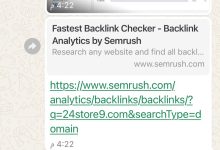يعد إجراء نسخ احتياطي للدردشات والمحادثات الخاصة بك على WhatsApp أمرًا واحدًا ، ولكن لا يمكن استردادها إلا مرة أخرى إلى الحساب الأصلي ، ولا يمكنك استخدامها أو الوصول إليها خارجيًا في التطبيق. ومع ذلك ، إذا قمت بتصدير محادثات WhatsApp الخاصة بك ، فيمكنك الوصول إليها كملفات نصية عادية (مع تخزين ملفات الوسائط بشكل منفصل). سواء كنت ترغب في مشاركة السجل الكامل لمحادثة مع صديق أو استخدامها كدليل على من يعرف ماذا ، فإليك كيفية تصدير محادثات WhatsApp إلى جهاز الكمبيوتر.
انتقل إلى دردشة WhatsApp التي تريد تصديرها ، وانقر على أيقونة القائمة ثلاثية النقاط في الجزء العلوي الأيمن ، ثم انقر على “المزيد -> تصدير الدردشة”.

الآن سيكون لديك خيار تصدير الدردشة مع الوسائط أو بدونها. لاحظ أنه في تجربتنا ، فإن تحديد “تضمين الوسائط” لن يؤدي إلى تصدير سجل الدردشة بالكامل أو جميع الوسائط في سجل الدردشة. سيقتصر على ما يقرب من 60.000 إلى 70.000 حرفًا كتبتها وأي وسائط موجودة بالعودة إلى تلك النقطة.
لذا ، إذا كنت ترغب في الحصول على المحادثة بالكامل ولم تكن الوسائط أولوية ، فحدد خيار “بدون وسائط”.

بعد ذلك ، حدد المكان الذي تريد تصدير الدردشة إليه. إذا كنت ترغب في فتحه على جهاز الكمبيوتر ، فإن أفضل رهان لك هو تحميله على Google Drive (أو خدمة سحابية أخرى لديك على جهاز الكمبيوتر والهاتف).
بمجرد تحميله ، ستظهر محادثتك كملف “txt” يمكن فتحه في إصدار المتصفح من Google Drive أو باستخدام أي تطبيق محرر نصوص أساسي مثل Notepad على جهاز الكمبيوتر أو TextEdit على macOS.
اكتشاف المزيد من إشراق العالم
اشترك للحصول على أحدث التدوينات المرسلة إلى بريدك الإلكتروني.